1.検索フォームにキーワードを入力する
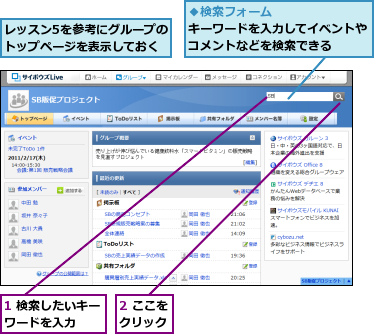
2.検索結果を絞り込む
![ここでは検索結果を機能、作成者・更新者、期間で絞り込む,掲示板の場合は、キーワードを含むトピックとコメントの内容が表示される,検索されたキーワードはハイライト表示される,検索結果の件数が表示される,機能や期間をクリックすると検索結果を絞り込める ,[検索結果]が表示された,[詳細設定を表示する]をクリック](/contents/502/img/img20110325205913089683.jpg)
3.絞り込みの条件を指定する
![1 検索対象としたい機能をチェック,2 トピックやコメントなどの作成者や更新者を入力 ,3 ここをクリックして作成された期間を選択,4[検索]をクリック ,詳細設定の項目が表示された](/contents/502/img/img20110308131038027475.jpg)
4.目的のトピックやコメントを表示する
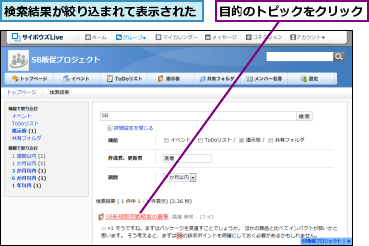
5.コメントが表示された
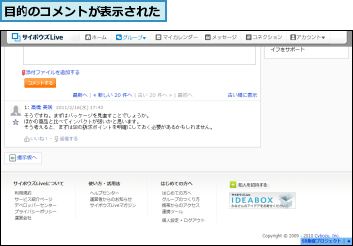
[ヒント]検索はグループごとに行う
サイボウズLiveの検索機能では、現在表示しているグループ内の情報だけが検索されます。複数のグループの情報をまとめて検索することはできないので、検索はグループごとに行いましょう。
[ヒント]検索結果のアイコンで機能を見分ける
検索を実行すると、グループ内のすべての情報からキーワードを含む内容が検索されます。検索結果が掲示板のトピックか、イベントか、ToDoか、共有フォルダのファイルかを見分けるには、検索結果の左側にあるアイコンで確認しましょう。アイコンはグループのバーにあるアイコンと同じです。
[ヒント]上手に検索するコツ
うまく検索できない場合は、キーワードを違うものに変えてみたり、AND検索(「スマートビタミン 調査」など)を使ったりして工夫しましょう。なお、新しく作成したトピックやコメントなどは、検索インデックス(検索用の索引データ)に追加されると検索結果に反映されます。検索インデックスに追加されるまでに少し時間がかかることもあります。思ったような検索結果にならないときは、時間をおいてから検索してみましょう。
[ヒント]検索フォームが表示されない場合は?
検索フォームが表示されない場合は、まずグループの[設定]をクリックします。[設定(基本情報)]が表示されたら、[変更する]をクリックします。[基本情報の変更]が表示されたら、アドレスバーのURLの末尾に「Direct?search=enable」を追加してアクセスし直すと、検索フォームが表示されます。なお、この操作はグループの管理者のみ実行可能です。




